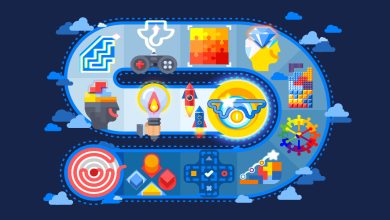L’effet de texte diamant est une technique populaire dans la conception graphique, utilisée pour ajouter un aspect élégant et luxueux aux textes dans les projets visuels. Avec Adobe Photoshop, l’un des logiciels de conception graphique les plus répandus, il est possible de créer cet effet de manière assez impressionnante. Voici comment vous pouvez procéder pour ajouter l’effet diamant à vos textes dans Photoshop :
-
Créer un nouveau document : Ouvrez Adobe Photoshop et créez un nouveau document en allant dans « Fichier » > « Nouveau ». Définissez les dimensions du document selon vos préférences, en tenant compte de la taille et de la résolution nécessaires pour votre projet.
-
Ajouter un arrière-plan : Si vous souhaitez un arrière-plan pour votre texte diamant, vous pouvez le créer en utilisant les outils de remplissage de couleur, de dégradé ou en important une image d’arrière-plan.
-
Ajouter du texte : Sélectionnez l’outil texte dans la barre d’outils de Photoshop et cliquez sur votre document pour commencer à taper votre texte. Choisissez une police qui convient bien à l’effet diamant. Les polices à empattement ou les polices script sont souvent utilisées pour créer un effet plus élégant.
-
Dupliquer le texte : Une fois que vous avez tapé votre texte, faites un clic droit sur le calque de texte dans le panneau des calques et sélectionnez « Dupliquer le calque ». Vous aurez maintenant deux calques de texte identiques.
-
Appliquer un dégradé de couleurs : Sélectionnez le calque de texte supérieur et allez dans « Calque » > « Style de calque » > « Superposition de dégradé ». Choisissez un dégradé de couleurs qui va du blanc au transparent. Cela créera un effet de lumière brillante sur le texte.
-
Appliquer un contour extérieur : Toujours sur le calque de texte supérieur, allez dans « Calque » > « Style de calque » > « Contour extérieur ». Choisissez une couleur pour le contour qui correspond à la couleur que vous souhaitez pour vos diamants. Réglez l’opacité, la taille et la diffusion du contour selon vos préférences.
-
Ajouter des reflets : Pour donner l’illusion de diamants, créez un nouveau calque au-dessus de vos calques de texte et utilisez l’outil pinceau pour dessiner des petits reflets blancs sur les parties du texte où la lumière frapperait. Réduisez l’opacité du calque des reflets si nécessaire pour un effet plus subtil.
-
Finaliser les détails : Ajoutez d’autres effets de style de calque tels que des ombres portées ou des effets de biseautage et estampage pour affiner l’apparence de vos diamants. Jouez avec les réglages jusqu’à ce que vous obteniez l’effet désiré.
-
Sauvegarder votre travail : Une fois satisfait du résultat, enregistrez votre travail en allant dans « Fichier » > « Enregistrer sous » et choisissez le format de fichier approprié pour votre projet.
En suivant ces étapes, vous devriez être en mesure de créer un effet de texte diamant saisissant dans Adobe Photoshop. N’hésitez pas à expérimenter avec les différentes options et réglages pour obtenir l’effet désiré.
Plus de connaissances

L’effet de texte diamant dans Adobe Photoshop peut être réalisé avec une variété de techniques et de styles pour obtenir un résultat unique et captivant. Voici quelques conseils supplémentaires pour affiner cet effet et le rendre encore plus saisissant :
-
Utiliser des polices appropriées : Choisissez des polices qui évoquent le luxe et l’élégance pour renforcer l’aspect diamant de votre texte. Les polices avec des lignes élégantes et des détails subtils fonctionnent bien pour cet effet.
-
Expérimenter avec les styles de calque : Les styles de calque dans Photoshop offrent de nombreuses options pour personnaliser l’apparence de votre texte. Jouez avec des options telles que l’ombre portée, le biseautage et l’estampage, et les effets de satin pour ajouter de la profondeur et du réalisme à vos diamants.
-
Utiliser des dégradés de couleurs : Les dégradés de couleurs peuvent ajouter de la dimension à votre texte diamant en créant des reflets et des refractions de lumière. Expérimentez avec différents dégradés pour obtenir l’effet de brillance souhaité.
-
Ajouter des éléments décoratifs : En plus des reflets, vous pouvez également ajouter des éléments décoratifs tels que des étoiles, des paillettes ou des motifs de diamants pour accentuer l’effet de luxe et de sophistication.
-
Travailler avec des masques de fusion : Les masques de fusion vous permettent de contrôler précisément où les effets sont appliqués sur votre texte. Utilisez des masques de fusion pour masquer certaines parties du texte et créer des effets de transparence et de profondeur.
-
Utiliser des textures : Les textures peuvent ajouter de la richesse et de la dimension à votre texte diamant. Expérimentez avec des textures de métal, de cristal ou de pierre pour ajouter une touche de réalisme à votre conception.
-
Équilibrer les éléments visuels : Assurez-vous que votre texte diamant s’intègre bien dans votre composition globale en équilibrant les couleurs, les formes et les espaces négatifs. Veillez à ce que l’effet de texte diamant attire l’attention sans dominer l’ensemble de votre design.
-
S’inspirer de références : Recherchez des exemples d’effets de texte diamant sur Internet ou dans des magazines pour trouver de l’inspiration et des idées pour votre propre création. Analysez ce qui fonctionne bien dans ces exemples et comment vous pouvez appliquer des techniques similaires à votre propre travail.
En combinant ces conseils avec les étapes de base décrites précédemment, vous pouvez créer des effets de texte diamant dynamiques et impressionnants dans Adobe Photoshop. L’expérimentation et la pratique sont essentielles pour perfectionner votre technique et créer des designs originaux et accrocheurs.